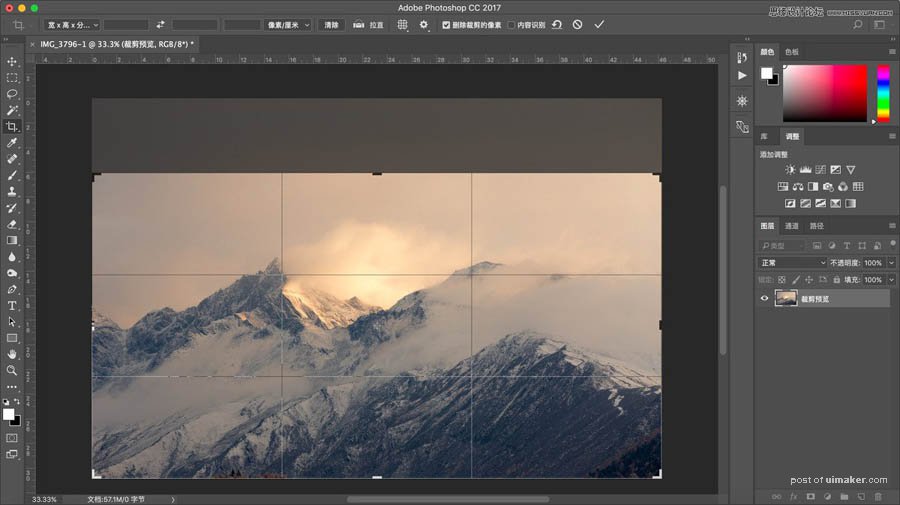来源:网络 作者:韩凯
风光摄影后期中,增减对比度是一个很重要的环节,也是一个很容易出问题的环节。
容易出现对比度不足或对比度太高,损失了细节等等一系列的问题。
那这个时候很多人会说,加对比度还不简单,在ACR或PS中直接向右拉对比度滑块,其实并不是这个简单,一键智能的工具常常会带来一些副作用,比如美颜相机,皮肤确实美白光滑了,但是鼻子眼,也都快磨平了。直接拉对比度,会让一些本来该虚化的地方对比度也增强了,还会出现高光过曝,暗部失去细节的情况
关于对比度的想法:照片的虚实关系在一定程度上可以引导我们增减对比度。可以简单理解为,我们想让这张照片实一些的地方,可以增加一些对比度,虚一些的地方,减一些对比度,有了这个思路之后,针对照片中哪里应该➕,哪里应该➖,就有概念了
这里提供了思路与技巧,但是每张照片的虚实关系以及想要表达的主体内容都是不一样的,灵活运用,思路更重要
修改后:
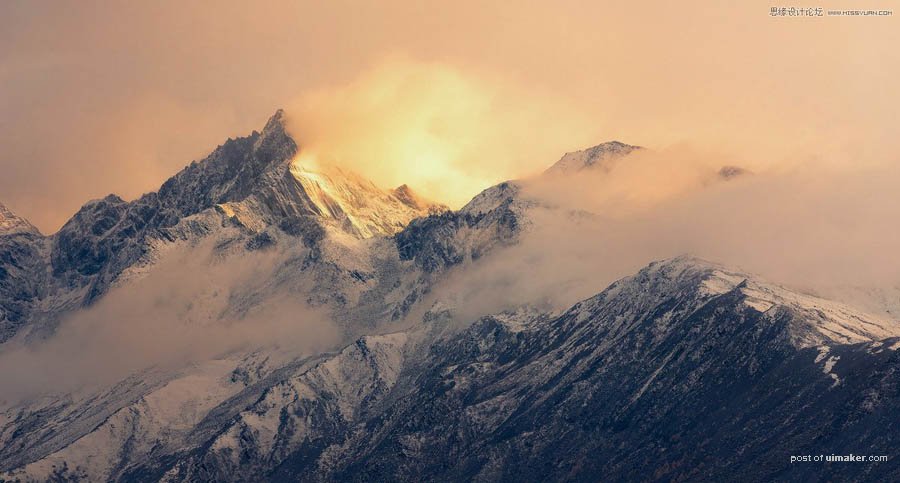
原图:
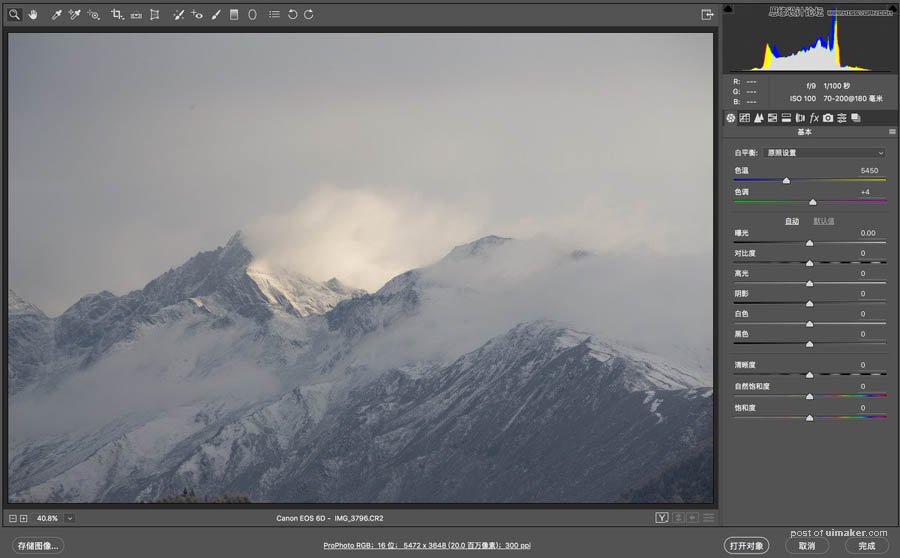
本篇uimaker.com/uimakerhtml/uistudy/">教程是着重于增减对比度的内容,关于调色以及其他内容,点这儿:
那接下来是增加对比度技巧应用
方法一:定义白场黑场
毫无疑问,增加对比度的第一个方法,必然是定义黑场和白场,为一张偏灰的照片找回暗部与亮部
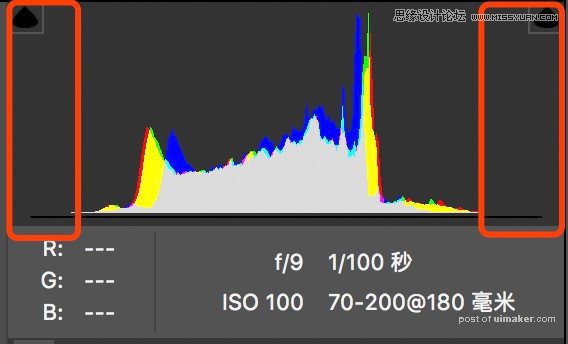
从这张照片的直方图可以看出,照片大部分的像素都集中在中间灰部分,亮部和暗部缺少像素。
那第一步的调整是在ACR中完成
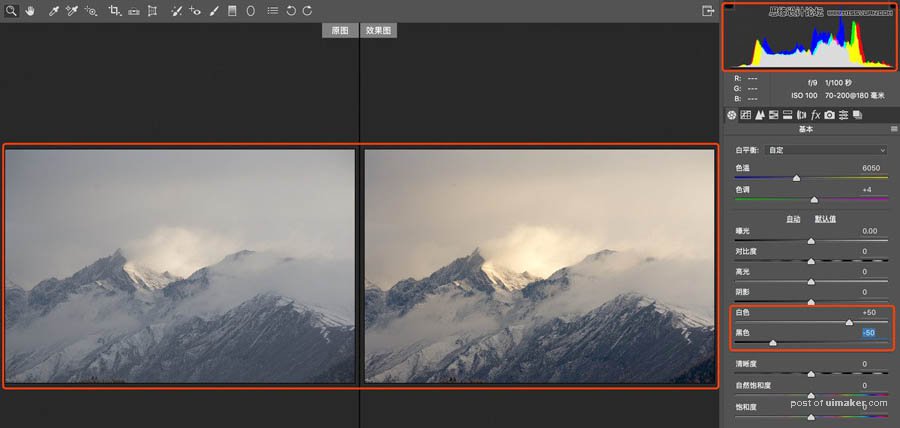
白色增加50,黑色减50,从直方图可以看出,照片有了暗部和亮部,整体照片对比度加强,因为这张照片当时的拍摄环境,很多云雾遮挡住了晨曦,光线非常柔和,不用加太多,在拖动白色黑色滑块时,按住键盘alt键,可以看出是否有过曝的像素以及纯黑的像素
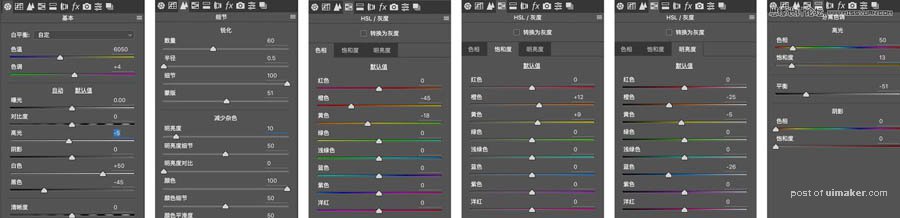
然后在ACR中简单调节颜色,以及初步锐化,初步降噪